Hoe Pocket Option Account te Verifiëren
Gebruikersgegevensverificatie is een verplicht proces dat overeenkomt met de bepalingen van het KYC (Know Your Customer) beleid en wereldwijde anti-witwasregelgeving (Anti Money Laundering).
In onze rol als makelaar moeten we gebruikersidentiteiten verifiëren, woonadressen bevestigen en e-mailadressen valideren als onderdeel van ons gebruikersidentificatieproces.
E-mailadresverificatie
Bij registratie wordt een e-mailbevestiging naar u verzonden van Pocket Option. In deze e-mail vindt u een link die moet worden aangeklikt om uw e-mailadres te verifiëren.
Als u de e-mail niet onmiddellijk ontvangt, ga dan naar uw Profiel door op “Profile” te klikken en vervolgens “PROFILE” te selecteren.
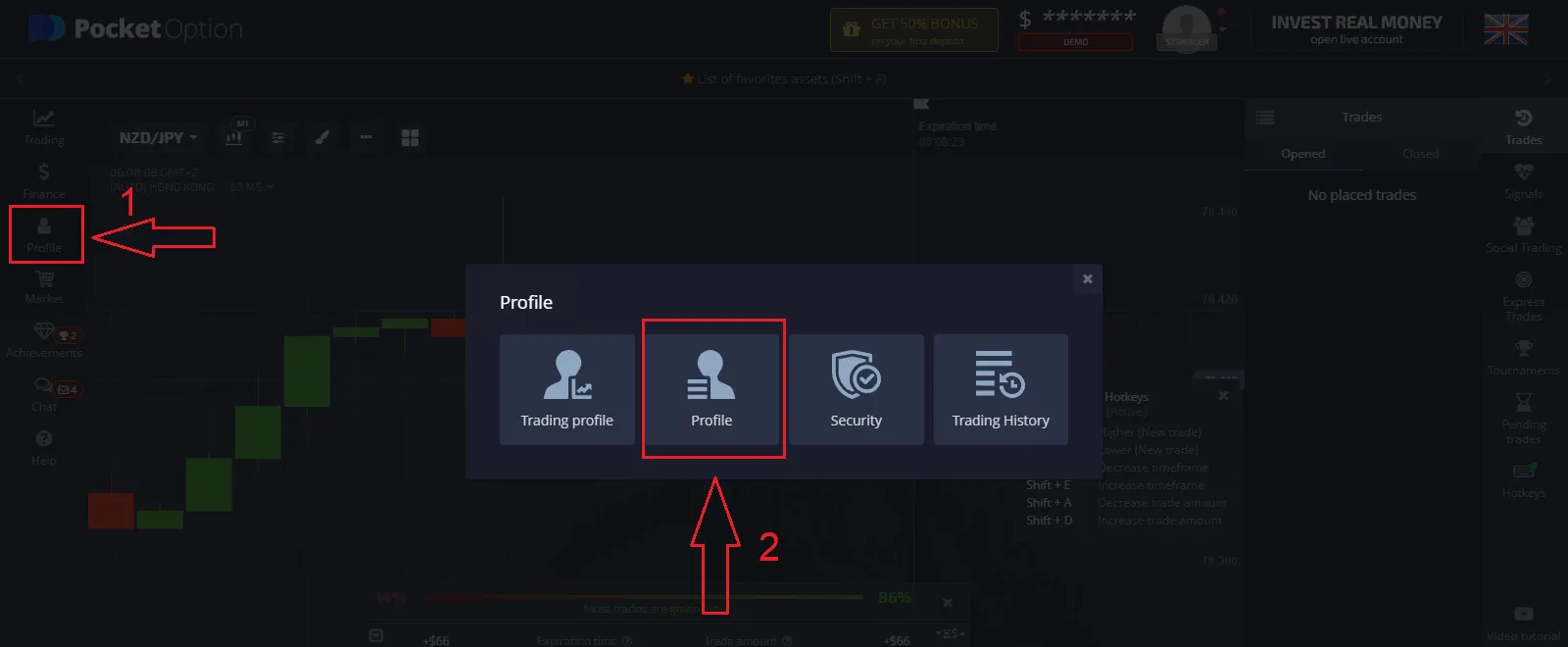
Bovendien, in de sectie “Identity info”, zoek en klik op de knop “Resend” om het verzenden van een andere bevestigingse-mail te starten.
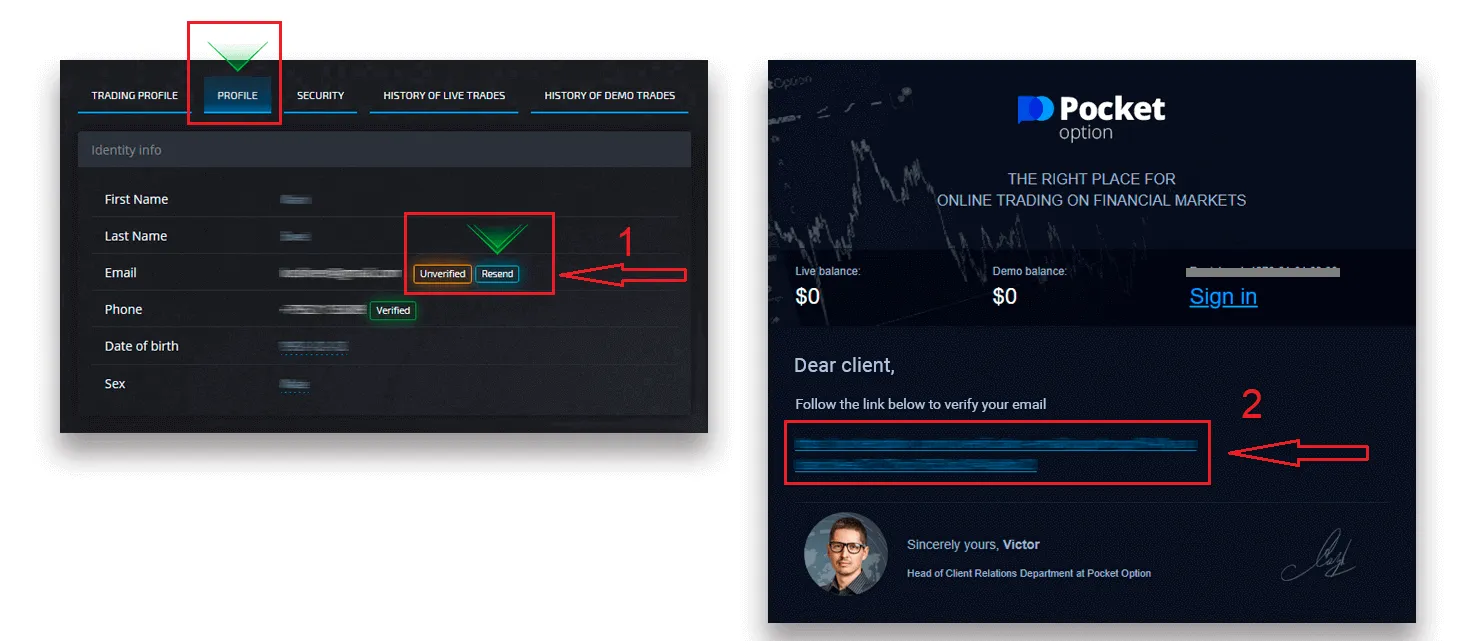
Als u helemaal geen bevestigingse-mail van ons ontvangt, stuur dan een bericht naar support@pocketoptiontrade.com met het e-mailadres waarmee u zich op het platform heeft geregistreerd, en wij zullen uw e-mail handmatig bevestigen.
Identiteitsverificatie
Het verificatieproces begint nadat u uw Identiteit en Adresdetails in uw Profiel heeft ingevoerd en de benodigde documenten heeft geüpload.
Ga naar de Profielpagina en zoek de secties gelabeld Identity Status en Address Status.
Let op: Houd er rekening mee dat u alle persoonlijke en adresinformatie in de Identity status en Address status secties moet invoeren voordat u documenten uploadt.
Voor identiteitsverificatie accepteren we gescande of gefotografeerde afbeeldingen van paspoorten, lokale ID-kaarten (beide zijden), en rijbewijzen (beide zijden). U kunt deze afbeeldingen eenvoudig toevoegen door erop te klikken of ze naar de corresponderende secties in uw profiel te slepen.
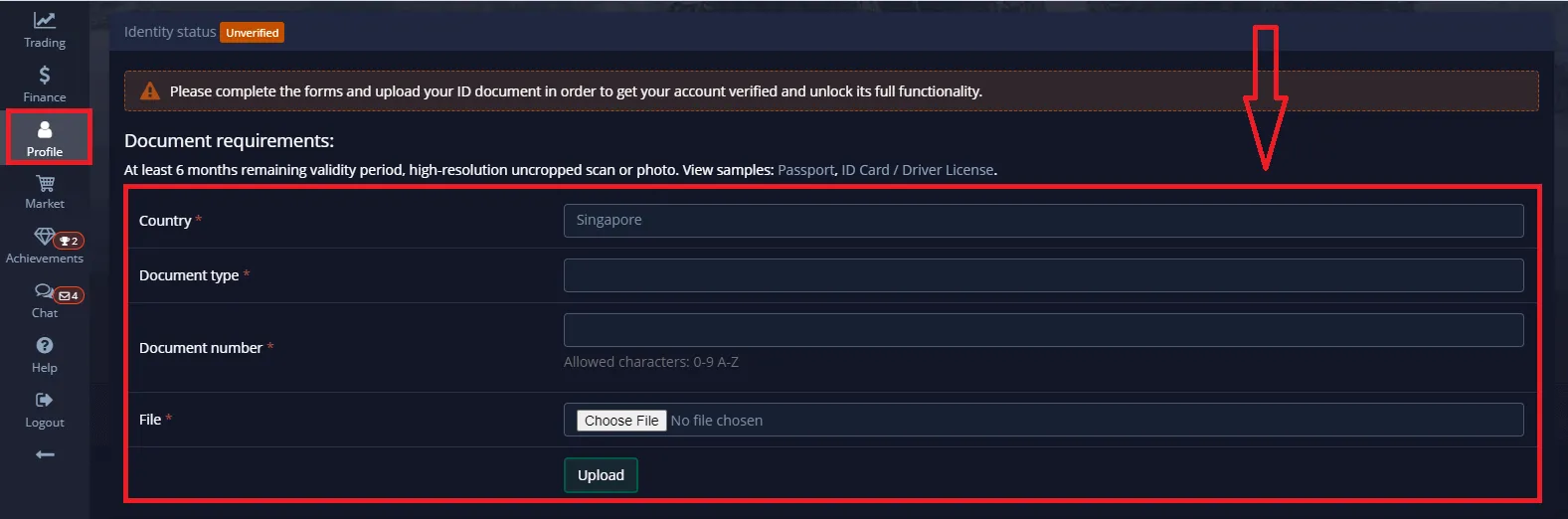
Zorg ervoor dat de documentafbeelding in kleur is, niet bijgesneden (met alle randen volledig zichtbaar), en in hoge resolutie (om ervoor te zorgen dat alle informatie duidelijk leesbaar is).
Voorbeeld:
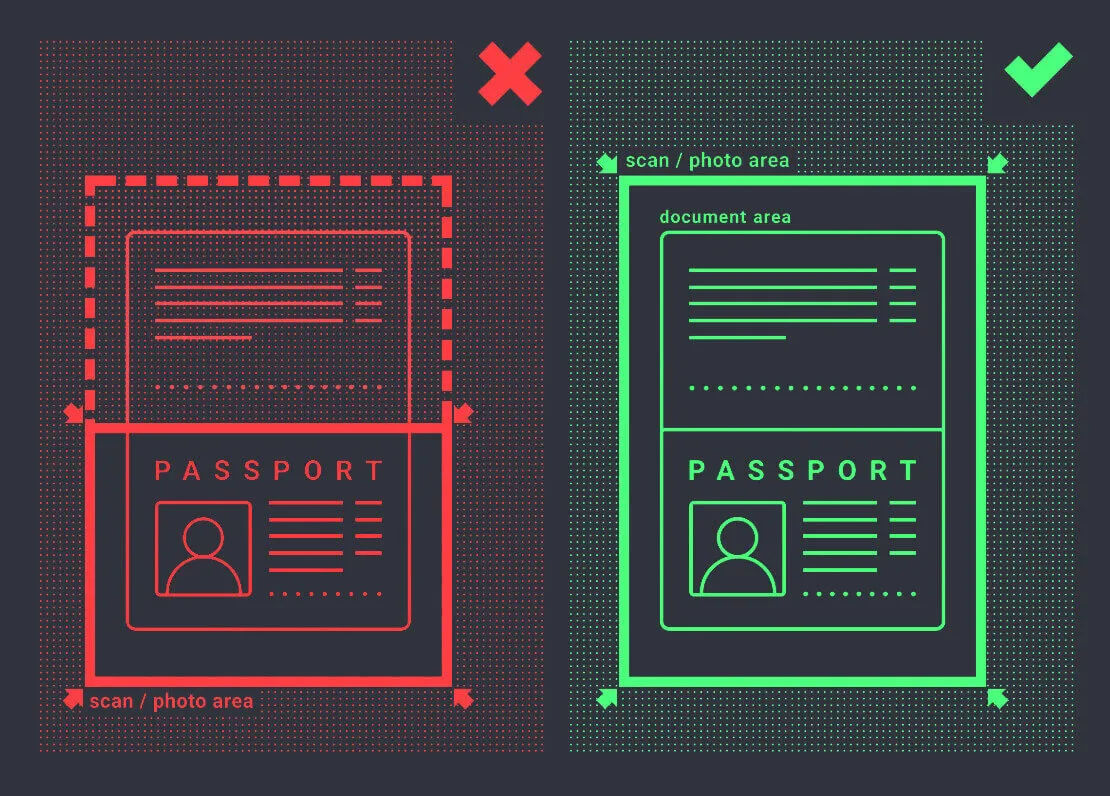
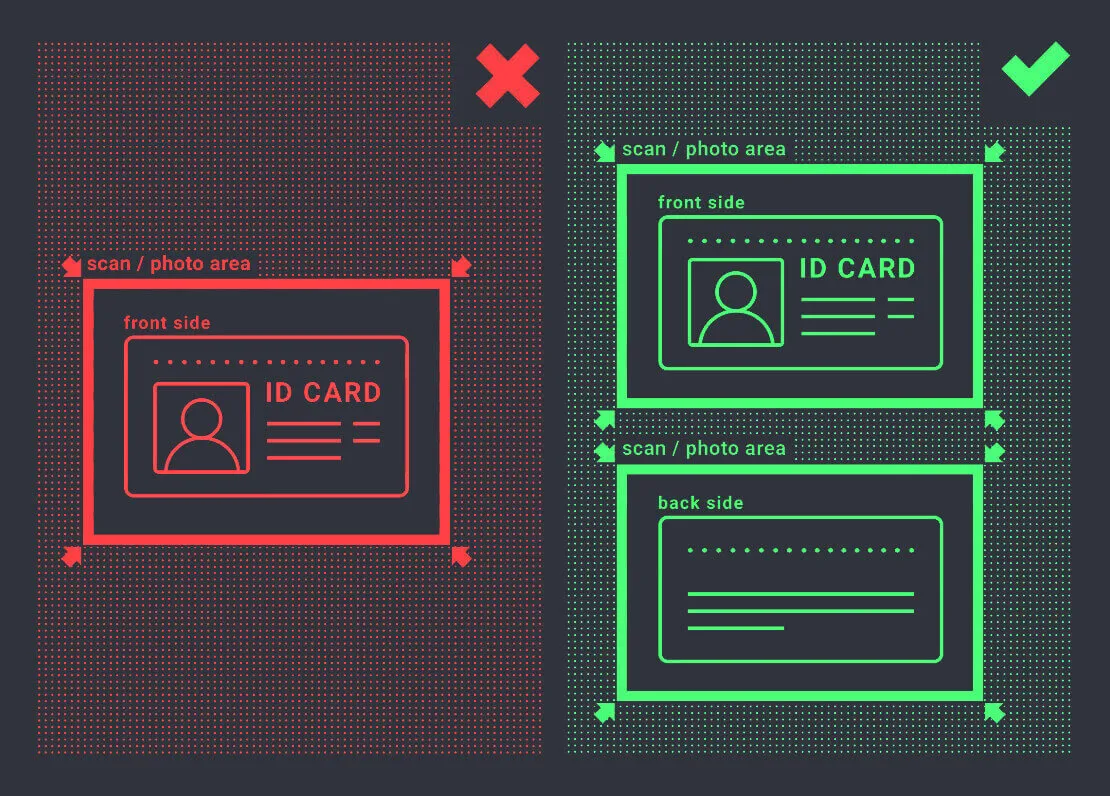
Nadat u de afbeeldingen heeft geüpload, wordt automatisch een verificatieverzoek gegenereerd. U kunt de voortgang van uw verificatie volgen in het aangewezen ondersteuningsticket, waar een van onze specialisten updates zal verstrekken en u door het proces zal helpen.
Adresverificatie
Het verificatieproces begint nadat u de Identiteit en Adres secties in uw Profiel heeft voltooid en de benodigde documenten heeft geüpload.
Om te beginnen, navigeer naar uw Profielpagina en zoek de secties gelabeld “Identity Status” en “Address Status.”
Houd er rekening mee dat het essentieel is om alle persoonlijke en adresinformatie in de “Identity Status” en “Address Status” secties in te voeren voordat u doorgaat met het uploaden van documenten.
Zorg ervoor dat u alle velden invult (behalve “address line 2,” wat optioneel is). Voor adresverificatie hebben we een op papier uitgegeven adresbewijsdocument nodig dat is uitgegeven op naam van de rekeninghouder en een adres toont dat niet ouder is dan 3 maanden (voorbeelden zijn onder meer een nutsfactuur, bankafschrift, of adrescertificaat). U kunt deze documentafbeeldingen eenvoudig toevoegen door erop te klikken of ze naar de corresponderende secties in uw profiel te slepen.
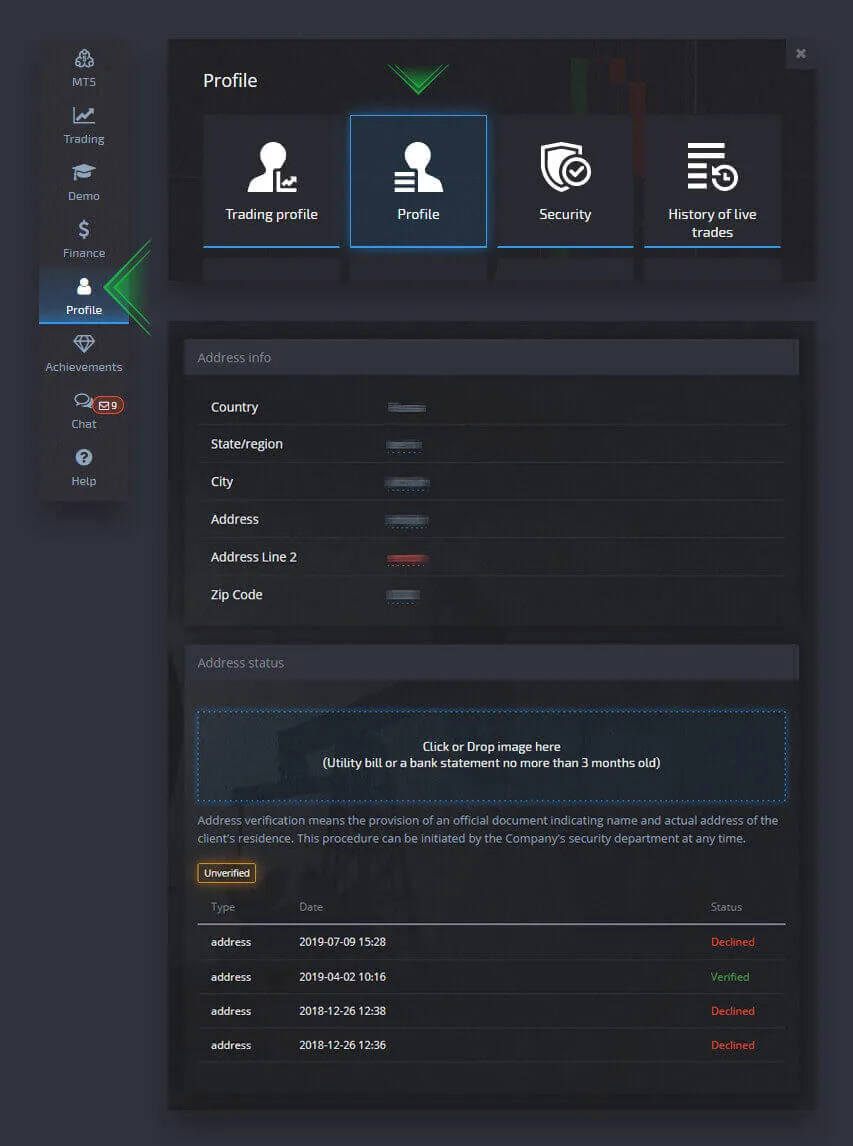
Zorg ervoor dat de documentafbeelding in kleur is, in hoge resolutie, en niet bijgesneden (alle randen van het document moeten duidelijk zichtbaar zijn zonder bijsnijden).
Voorbeeld:

Nadat u de afbeeldingen heeft geüpload, wordt automatisch een verificatieverzoek gegenereerd. U kunt de voortgang van uw verificatie volgen in het aangewezen ondersteuningsticket, waar een specialist updates en hulp zal verstrekken.
Bankkaartverificatie
Kaartverificatieprocedure voor Opnames
Kaartverificatie is toegankelijk wanneer u een opname start met deze methode.
Nadat het opnameverzoek is gestart, ga naar uw Profielpagina en zoek de sectie “Credit/Debit Card Verification.”
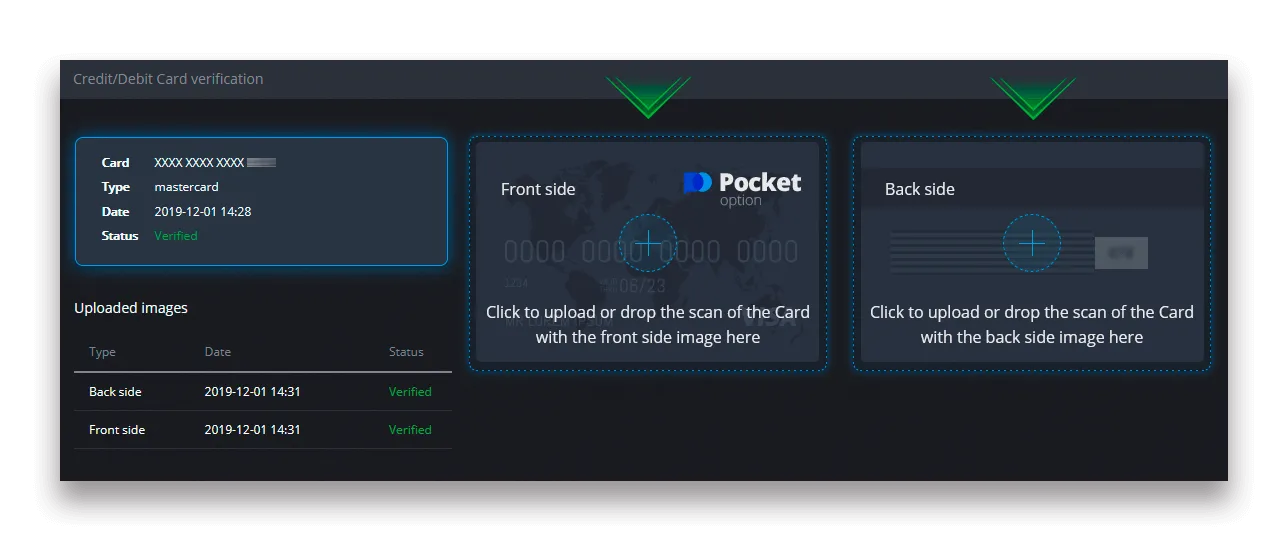
Voor bankkaartverificatie moet u gescande afbeeldingen (foto’s) van zowel de voor- als achterkant van uw kaart uploaden naar de corresponderende secties in uw Profiel onder “Credit/Debit Card Verification.” Aan de voorkant, zorg ervoor dat alle cijfers bedekt zijn behalve de eerste en laatste 4 cijfers. Aan de achterkant van de kaart, verberg de CVV-code, en zorg ervoor dat de kaart is ondertekend.
Voorbeeld:
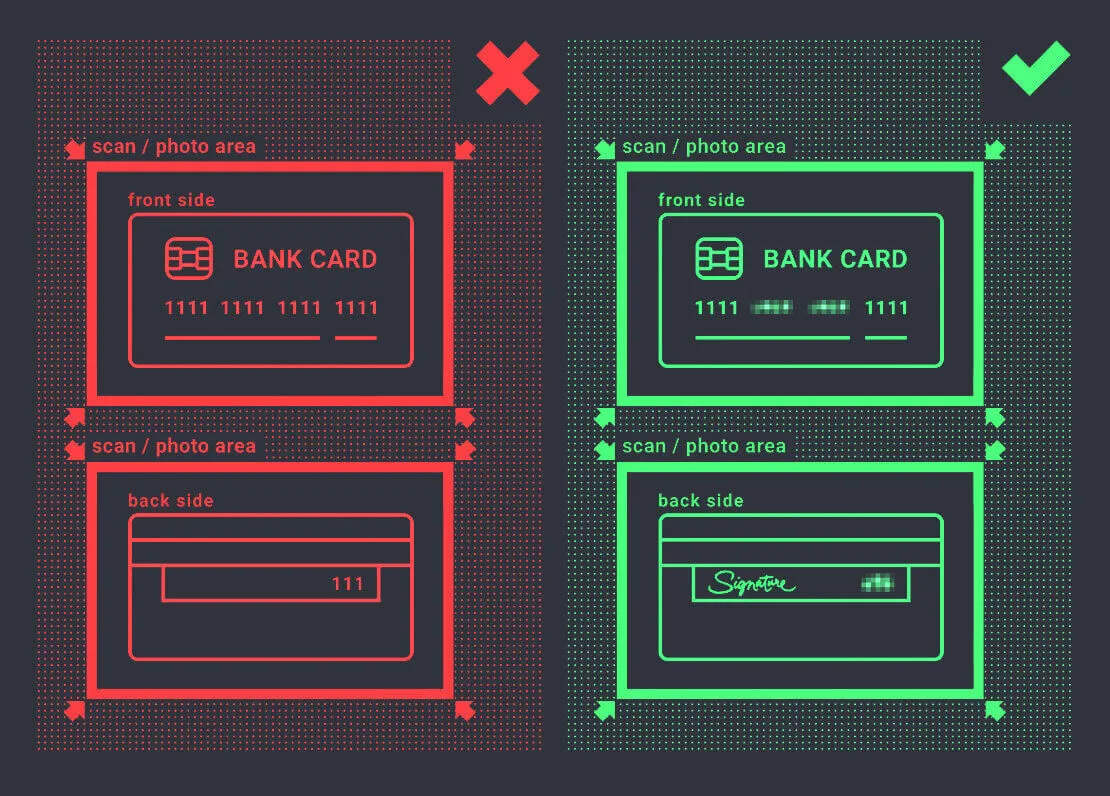
Het verificatieproces zal beginnen nadat u het heeft geïnitieerd. U kunt het verificatieverzoek gebruiken om de voortgang te volgen of contact opnemen met ons ondersteuningsteam voor hulp.
